
【VtubeStudio】ペンを持つ手の設定
VtubeStudio上でペンを持つ手を設定します。
ただアイテムを読み込むだけではペン先がずれるので、
私が考えた、一番簡単であろう方法をここに置いておきます。
(もっと簡単な方法あるよ!って方は教えてほし・・・)
ではまず、
いつものようにアイテムをLive2D上に保存します
保存方法は二つあるので前回の記事をご覧ください。どちらからでも大丈夫です。
アイテムが格納できたら、★でアイテムを呼び出します。
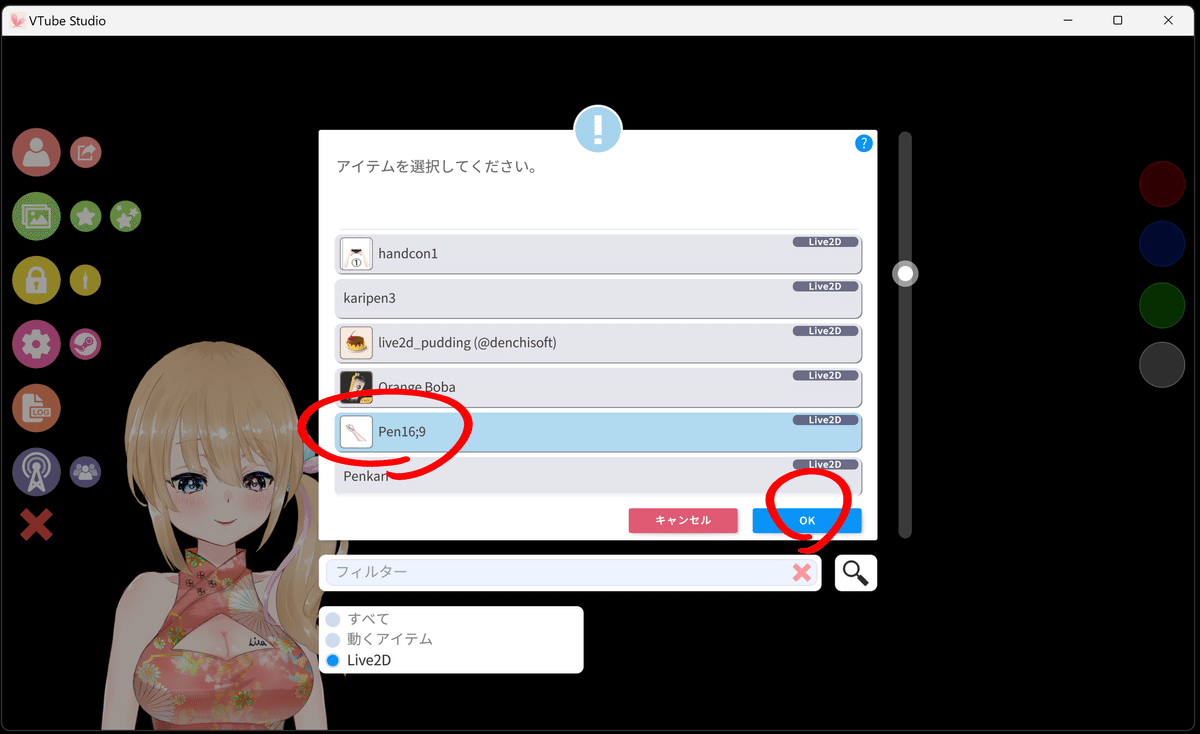

ここで注意です。

このアイテムに限っては、Live2Dモデルに付けるをオフにしましょう。これはいりません。つけると面倒です。

呼び出しできたら、VtubeStudioを画面いっぱいにします。
もし、複数画面を使っている方いましたら、VtubeStudioがある画面をメインの画面にしましょう。
お絵かきソフトもメインの画面にしてください。
このXYのポジション、メインの画面にしか反応しないのです。
画面いっぱいにする理由は、そうすると一番ラクだと思ったからです。
では、画面いっぱいにしたあと、マウスの真ん中のホイールで、後ろにあるガイドの大きさと、画面の大きさを合わせます。

こんな感じです。VtubeStudioの上の白と、下側にあるWindowsのタスクバーのせいでガイドの外側の線が見えなくなってしまいますが、このあたりかな?のかんじで設定してください。
画面いっぱいがマウスポインタが反応する場所なので、これをちいさくしたり大きくしたりするとペン先がずれます。
では、真ん中のガイドのところに合わせて、ポインタとペン先が合うようにアイテムをずらして微調整してください。
ここがこのアイテムの面倒なところ・・・・
ペン先とポインタが合ったなーと思ったら、縦横動かして確認してください。
設定が完了したら、ガイド線を消します。
L + K + J の3つのボタンを押すと消えます。

キーバインドを変更したい方は、こちらのNoteにまとめてあるのでどうぞ。
お絵かきソフトも起動して、こちらもメイン画面にいっぱいになるよう、ダブルクリックしてください。
次に配信ソフトに移ります、私の場合はOBSです。

VtubeStudioをゲームキャプチャで追加し、透過をオンにします。
呼び出せたら、CtrlとFで画面に合わせます。
お絵かきソフトもソースに追加したら、CtrlとFキーを押して画面にあわせます。
はい、これで設定完了です。お疲れ様でございました!
微妙なずれはご容赦ください。いろいろ試した結果、この方法が一番簡単だと思ったので紹介しましたが、お好きに設定してください。
注意なのは、VtubeStudioのマウスポジションは、複数画面の方はやってみるとわかりますが、メインの画面にしか反応しません。
メインの画面の設定方法は・・・・PCによって違うと思うので割愛します。
ちょっと設定が面倒なアイテムですが、何か使い道があるといいなぁ。
こちらのアイテムはBoothにて販売中です。
アイテムはこちら→【https://litaruismart.booth.pm/items/5480011】
静止画の無料アイテムもあるのでもしよかったらどうぞ
【https://litaruismart.booth.pm/items/5479821】
★★Litaはどんな人?★★
VtuberのLive2Dモデル制作をするクリエーターです。
あとVtuberとして配信もしています。
ご依頼はDMかWebsiteから受付中
(Commission OPEN, just DM me or via Website)
【JP◎ EN◎ CH△ FR△】
X(旧Twitter)→【https://twitter.com/LitaVtuber】
★リタのホームページ★
Web→【https://lita-art.square.site/】
★Live2D小物販売中★
Booth→【https://litaruismart.booth.pm/】
Ko-fi→【https://ko-fi.com/litalive2d】
★Litaの配信はこちら★
Twitch→【https://www.twitch.tv/lita_illustratio】
BiliBili→【https://space.bilibili.com/1627747284】
YouTube→【https://www.youtube.com/c/LitaVtuber】
★Blenderの勉強履歴更新中★
note→【https://note.com/litaruismart】
★Live2Dの記事を更新★
Fanbox→【https://lita.fanbox.cc/】
この記事が気に入ったらサポートをしてみませんか?
